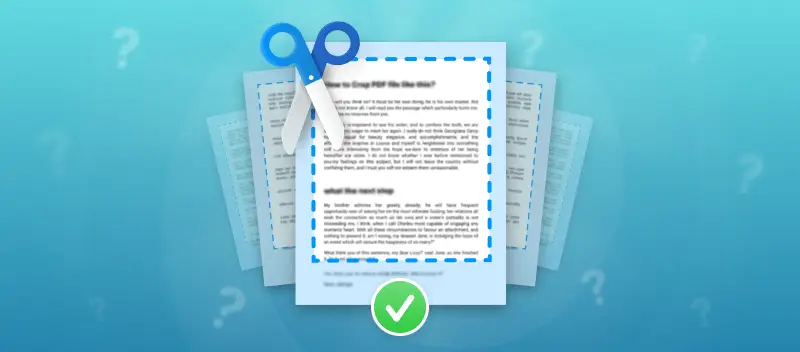Le persone che lavorano con documenti in formato PDF spesso hanno bisogno di ritagliare le pagine. In questo articolo spiegheremo come ritagliare un PDF su Windows sia online che offline. Potrebbe essere necessario un ritaglio PDF, ad esempio, per rendere più presentabile e leggibile un assegno bancario. O per rimuovere campi e intestazioni non necessari con filigrane, marchi, etichette. Il metodo offline è più stabile perché non dipende dalla connessione Internet. Il metodo online è più semplice perché può essere aperto e utilizzato molto rapidamente. Scegli quello più adatto a te.
1. Come tagliare un PDF su Windows: Metodo offline
Iniziamo con un metodo per ritagliare PDF che funzionerà con Windows 11, 10, 8 e 7. Devi scaricare PDF Candy Desktop per Windows e installarlo. Di seguito troverai le istruzioni dettagliate.
- Apri lo strumento "Taglia PDF" in PDF Candy Desktop.
- Carica un file dal tuo computer. In alternativa, puoi trascinare il PDF sull'icona dello strumento nella finestra del software.
- Utilizzare le linee tratteggiate sui bordi della pagina per ritagliare il PDF.
- Fare clic sul pulsante "Ritaglia" per creare un nuovo file.
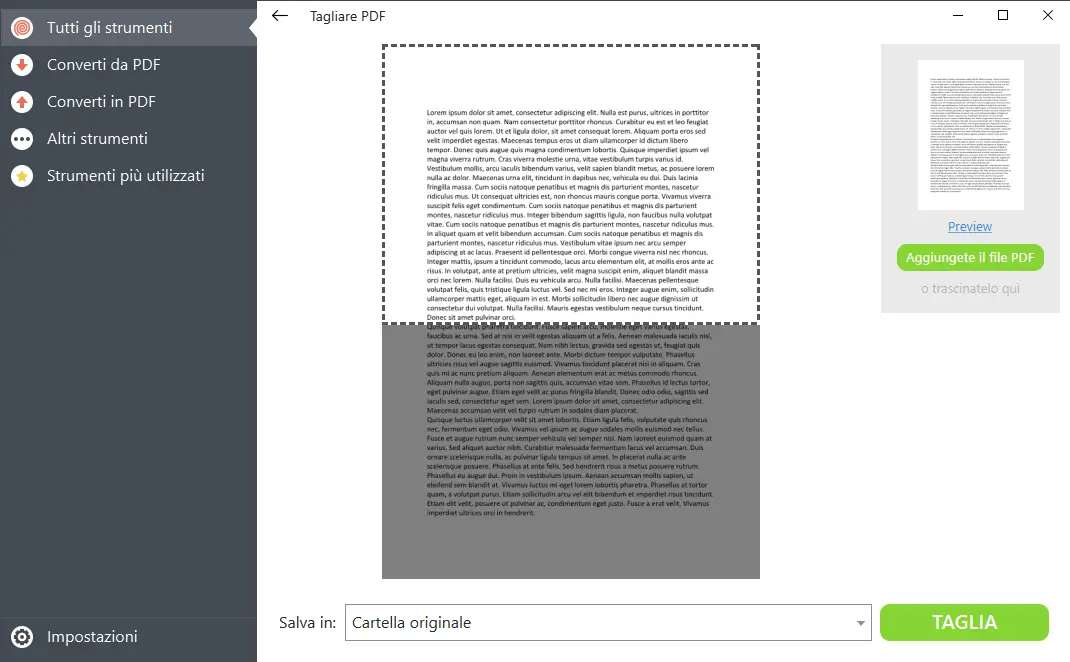
Pro
- Ritaglia un PDF anche senza Internet.
- Non c'è bisogno di preoccuparsi del ricaricamento della pagina e di dover ricominciare da capo.
- Un'ottima opzione per lavorare con file privati. Tutti i dati di input e output rimangono solo sul tuo computer.
- Impostare una cartella di destinazione per i file creati.
2. Come tagliare un PDF su Windows: Modo online
- Per prima cosa, apri il browser sul tuo computer e visita lo strumento Taglia PDF.
- Si aprirà la finestra di lavoro principale, in cui è necessario caricare un file PDF. Per fare ciò, fai clic sul pulsante "+ Aggiungi file" e utilizza Esplora file per selezionare il documento che desideri ritagliare. È supportato anche il meccanismo di trascinamento della selezione.
- Dopo il caricamento, verrà visualizzata la prima pagina del documento. Imposta nuove cornici o bordi per tutte le pagine successive del file. Questo viene fatto con l'aiuto di una linea tratteggiata, che può essere allungata e schiacciata con il mouse. Fare clic su qualsiasi angolo o lato dell'area selezionata e spostare le linee lungo la finestra di lavoro. Questo imposta l'area che vuoi mantenere nel tuo documento, mentre il resto verrà ritagliato dal programma.
- Dopo aver effettuato tutte le impostazioni, fare clic su "Ritaglia PDF". Il sistema inizierà l'elaborazione dei dati e visualizzerà un messaggio che indica che la procedura è stata completata con successo.
- Se desideri salvare il PDF modificato sul tuo PC, fai clic su "Scarica file" e seleziona una cartella per il salvataggio.
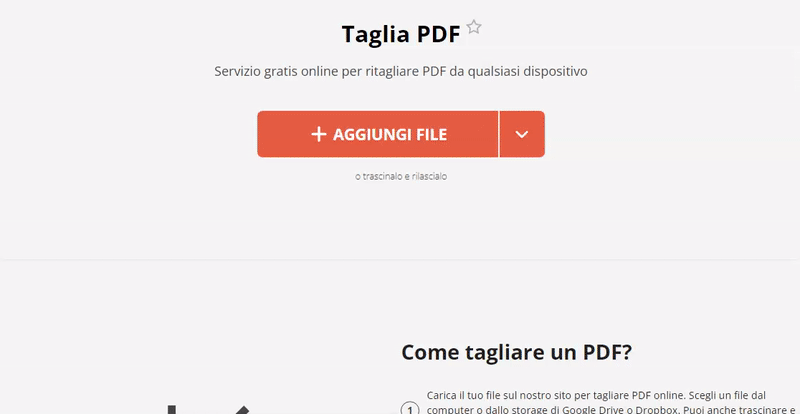
Funzionalità aggiuntive del servizio di ritaglio PDF online
Puoi cogliere l'occasione per utilizzare Google Drive o Dropbox per caricare e salvare il file desiderato. Ciò consente di risparmiare spazio su disco sul PC, il che è importante, ad esempio, per i laptop con un piccolo disco rigido.
Questo strumento ritaglia tutte le pagine PDF contemporaneamente. Se ci sono più pagine nel file, le altre verranno ritagliate come le prime. È molto comodo se desideri ritagliare un PDF per rimuovere un'etichetta o una filigrana su tutte le pagine contemporaneamente. In questo modo, l'utente non deve prima dividere il PDF in fogli separati e poi elaborarli ciascuno.
Prima di salvare il documento ottenuto sul proprio PC, l'utente può utilizzare editor PDF online per rendere il documento più accurato.
Vantaggi della taglierina PDF online
- Ritaglia PDF online anche su PC deboli con prestazioni ridotte. Richiede solo una connessione Internet stabile per funzionare, che ti consente di utilizzare il servizio online ovunque e in qualsiasi momento.
- L'interfaccia intuitiva sarà chiara anche per gli utenti inesperti. Gli utenti non devono perdere tempo prezioso a studiare le impostazioni e le funzionalità della piattaforma.
- L'integrazione con le piattaforme di cloud storage consente di archiviare e utilizzare i file online. Risparmia anche spazio sul disco rigido, il che è importante per i laptop deboli.
- La piattaforma consente agli utenti non registrati di ritagliare PDF gratuitamente. Inoltre, la versione a pagamento non esaurirà troppo il tuo budget e ti consentirà di lavorare con qualsiasi numero di file.
- L'elaborazione accurata e l'affidabilità del sistema consentono all'utente di ottenere documenti di alta qualità per un uso successivo.
- Funziona anche su dispositivi mobili.
Riepilogo
Ora ti abbiamo raccontato come ritagliare un PDF su Windows in 2 modi comodi e affidabili, senza ricorrere a programmi di terze parti, a volte molto confusionari e complicati, in pochissimi minuti. Per ritagliare un PDF online, tutto ciò che devi fare è aprire il sito Web, selezionare lo strumento giusto e ottenere il file risultante.
Puoi utilizzare altri strumenti per creare un file PDF di alta qualità da inviare al tuo manager, collega o insegnante. Puoi ritagliare file di presentazione per dipendenti aziendali, lavori di qualificazione per studenti e insegnanti, contratti per la gestione aziendale e così via. Assicurati di comprimere il file PDF se è troppo grande. Oppure aggiungi filigrana al PDF per proteggere la tua proprietà intellettuale.